Время от времени практически каждому пользователю социальной сети Одноклассники может понадобиться выйти из личного профиля. В большинстве случаев эта задача не вызывает никаких проблем и занимает буквально несколько секунд. Однако иногда возникают непредвиденные трудности, мешающие завершить текущих сеанс. Мы подобрали несколько рабочих способов решения данной неполадки, и сегодня хотим детально рассказать о них, затронув как полную версию сайта, так и мобильное приложение.
Перед началом ознакомления со следующими методами хотим упомянуть альтернативные варианты выхода из Одноклассников, а также самым начинающим пользователям рекомендуем ознакомиться с общим принципом завершения текущего сеанса персональной страницы. Об этом детальнее читайте по ссылке ниже.
Подробнее: Выходим из Одноклассников
Полная версия сайта
Чаще всего рассматриваемая сегодня проблема возникает именно у пользователей компьютеров или ноутбуков, которые для входа на свою страницу задействуют любой из удобных браузеров. Здесь существует целый ряд факторов, которые могут влиять на корректность выполнения определенных задач, в том числе и выхода из учетной записи. Давайте по очереди разберемся с каждым известным методом исправления подобной трудности.
Способ 1: Обновление страницы с игнорированием кэша
Хоть этот вариант и не является наиболее эффективным, мы решили поставить его на первое место из-за простоты реализации. Заключается он в обновлении страницы с игнорированием кэша и других сохраненных данных, что позволяет заново загрузить абсолютно все элементы, включая различные фрагменты HTML-кода. Это позволит избавиться от возможных неполадок, связанных именно с работоспособностью кода страницы.
- Осуществляется подобное обновление путем зажатия комбинации Ctrl + F5 при нахождении в Одноклассниках.
- Этот процесс может занять некоторое время. Дождитесь его полного завершения, а потом нажмите по значку собственного профиля на верхней панели справа.
- Отобразится всплывающее меню, где напротив имени следует нажать по кнопке «Выйти».
- Подтвердите завершение сеанса.
- При удачном выходе на экране появится форма для авторизации. Теперь вы можете войти в другой профиль или перейти к осуществлению других требуемых задач.
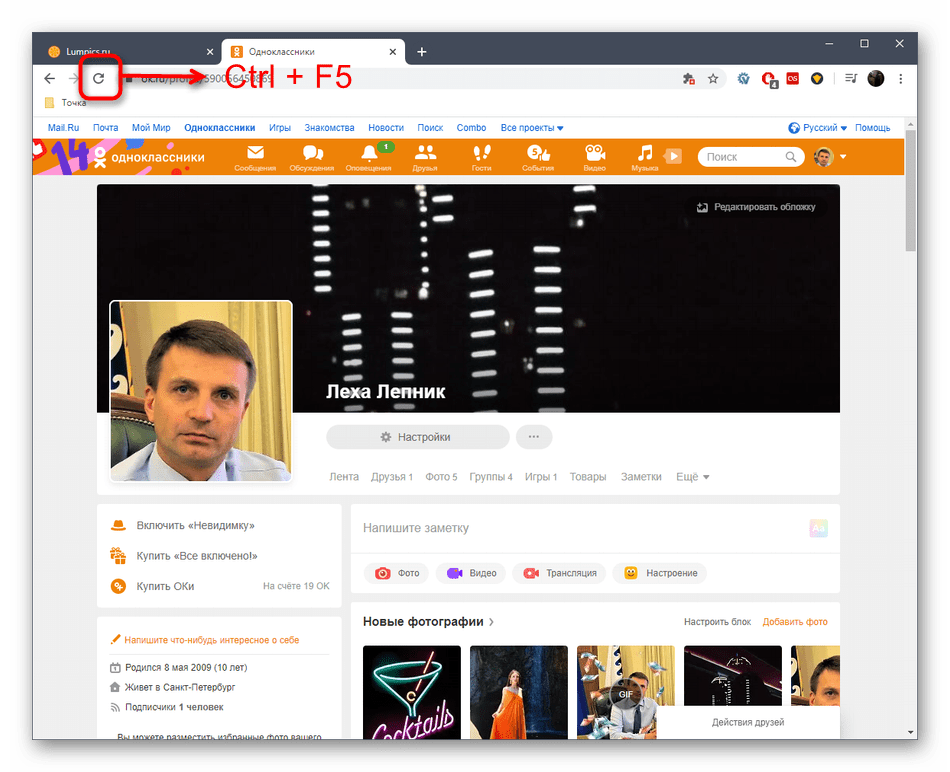
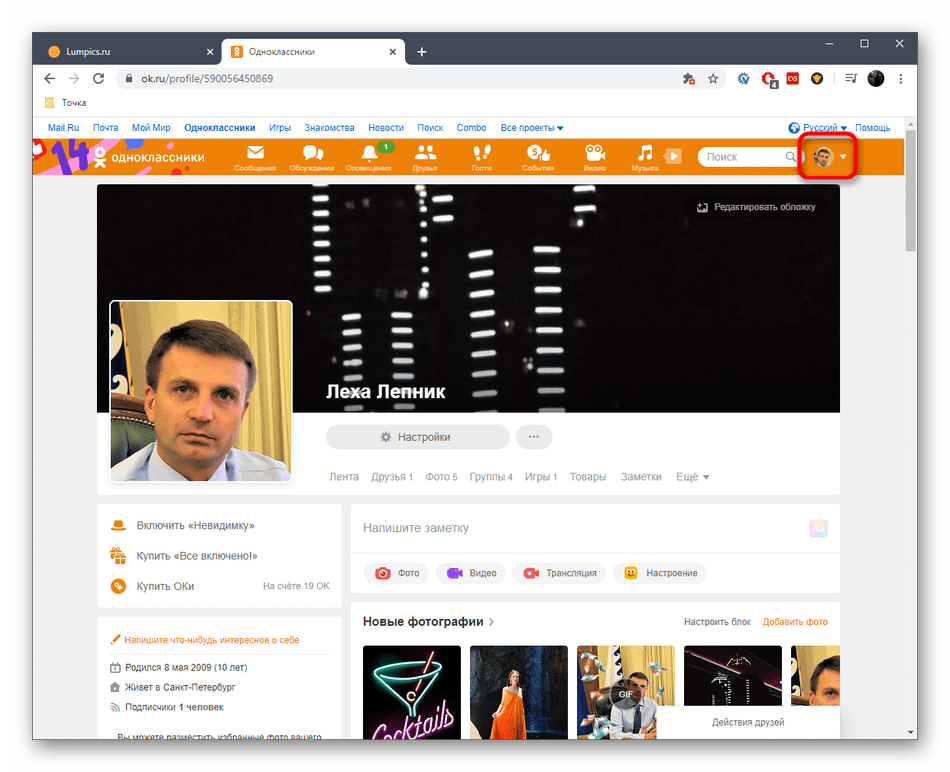
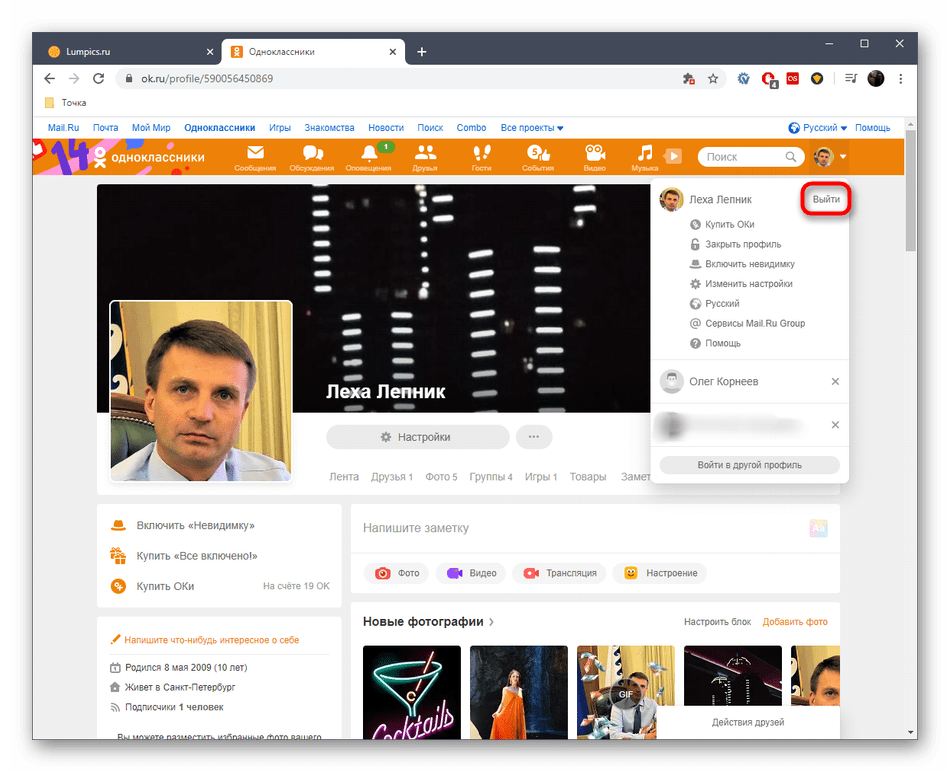
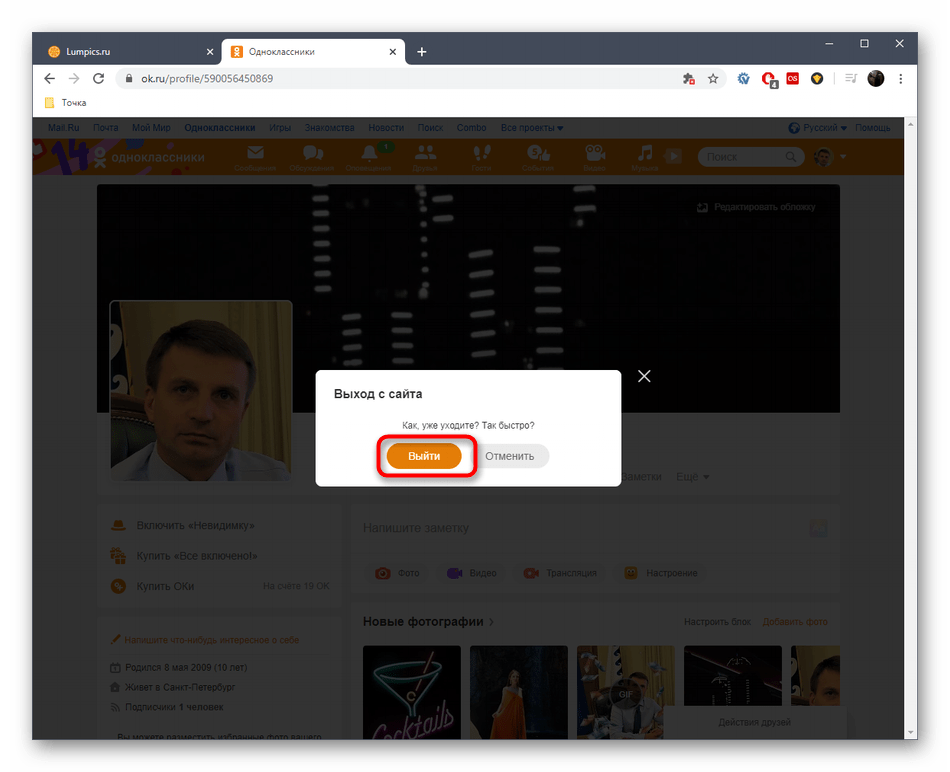
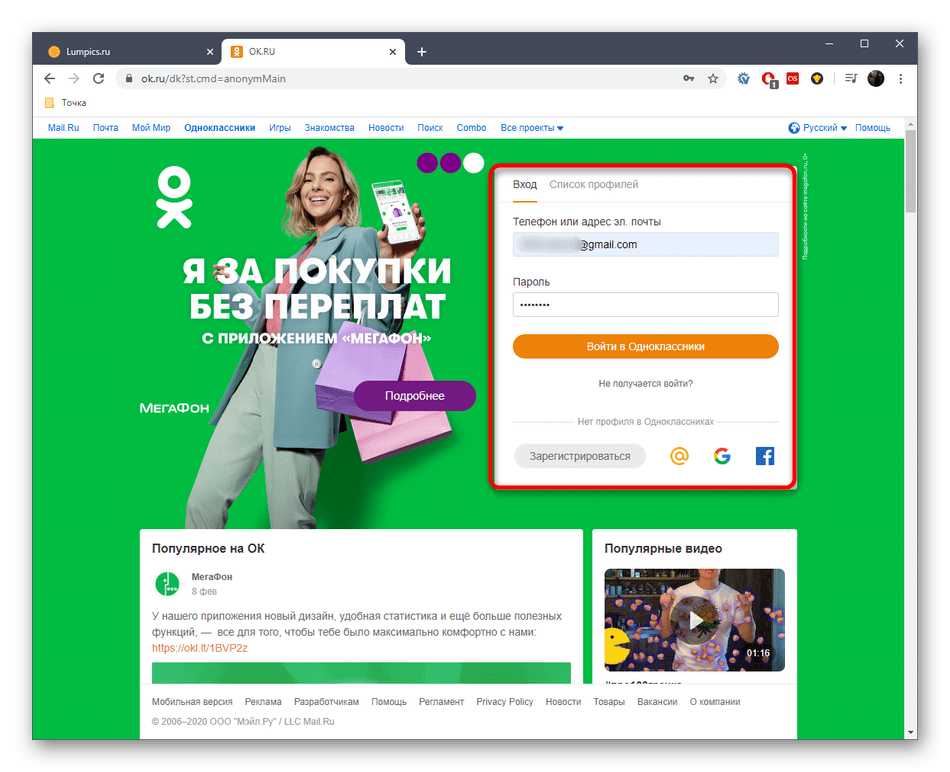
Если выполненный алгоритм не принес никаких результатов, прибегните к следующим методам.
Следующая рекомендация является уже стандартной и присутствует во всех материалах, которые призваны решить какие-либо сбои, возникающие в веб-обозревателе. От пользователя потребуется очистить файлы cookie и кэш, чтобы избавиться от лишних и проблемных файлов, которые и могли провоцировать трудность с выходом из профиля. Давайте разберем этот процесс на примере Google Chrome.
- Щелкните по кнопке в виде трех вертикальных точек, которая находится в правом верхнем углу. После появится всплывающее меню, где следует выбрать пункт «Настройки».
- В главном разделе параметров опуститесь к блоку «Конфиденциальность и безопасность», где перейдите к категории «Очистить историю».
- Отметьте галочками пункт «Файлы cookie и другие данные сайтов», а также «Изображения и другие файлы, сохраненные в кэше», а затем щелкните по «Удалить данные».
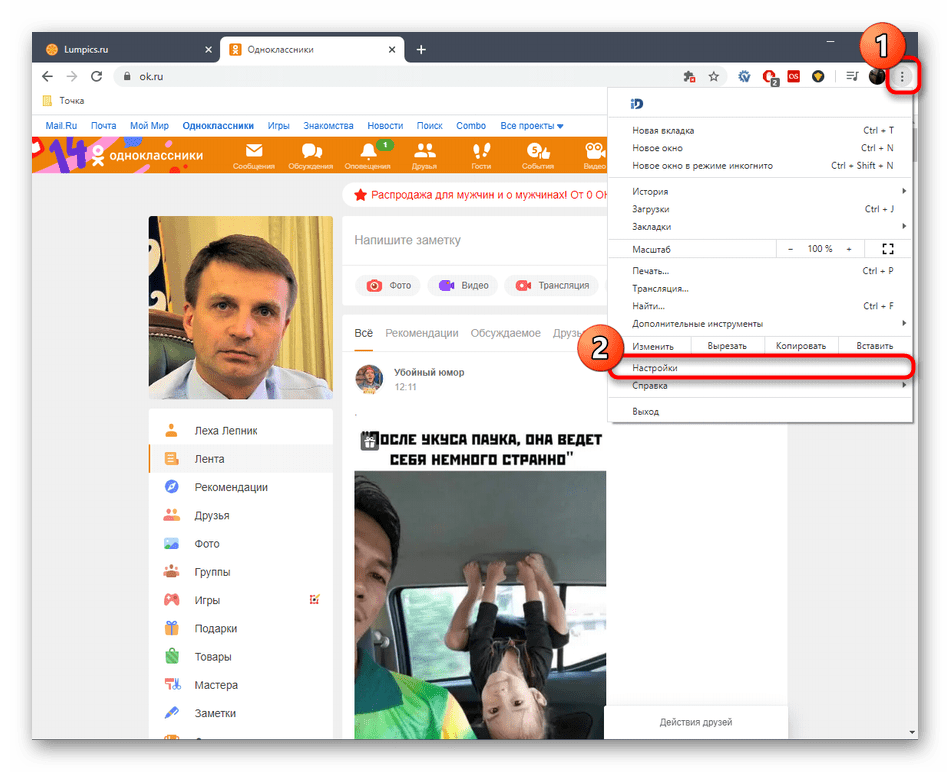
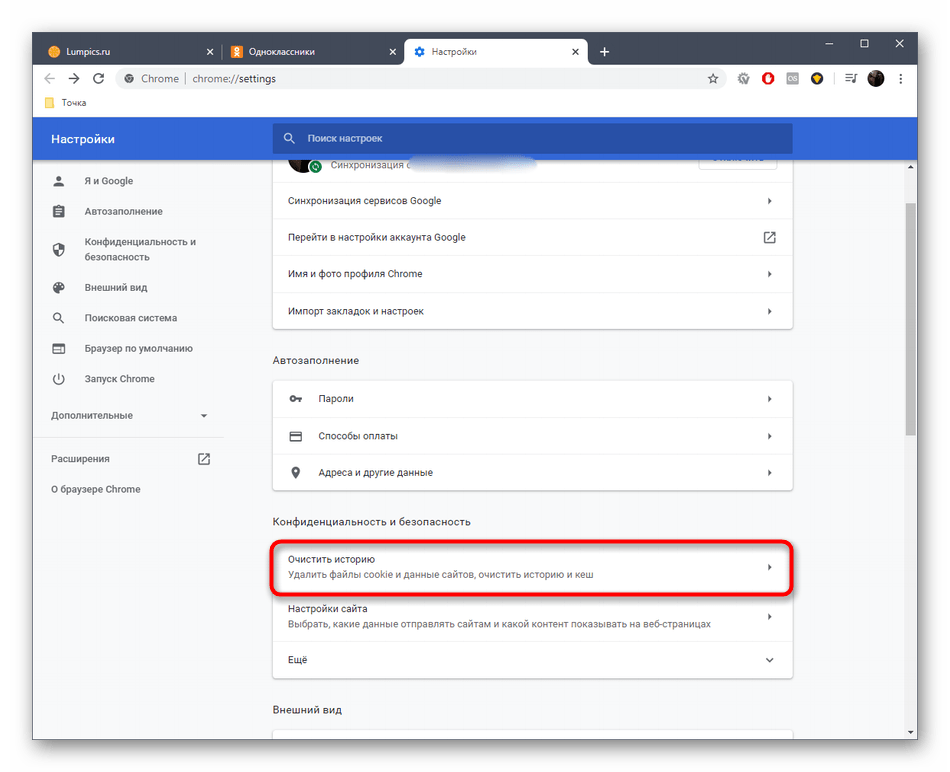
Рекомендуем сначала обойтись только пунктом «Изображения и другие файлы, сохраненные в кэше», и только если это не поможет, через это же меню очистить и cookie. Обуславливается это тем, что после удаления куки произойдет выход и с других сайтов, на которых вы были авторизованы!
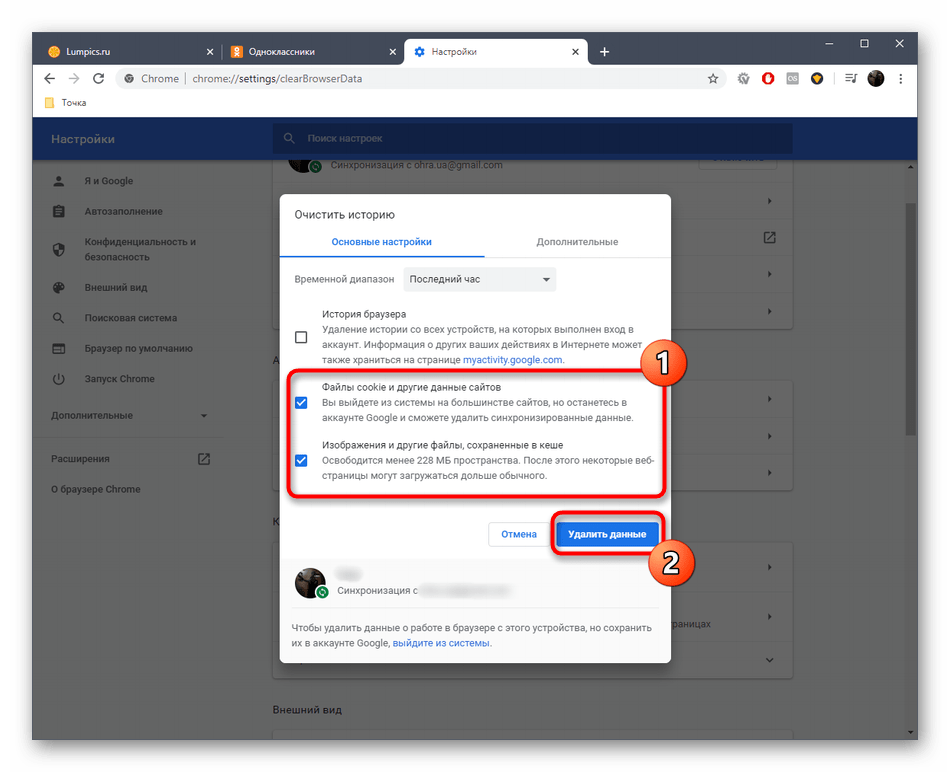
Ожидайте окончания этой процедуры и для надежности перезапустите браузер, после чего снова откройте профиль в Одноклассниках и попытайтесь выйти из него.
Способ 3: Проверка JavaScript
Компонент JavaScript необходим веб-обозревателям для корректного запуска определенных составляющих страниц, которые отвечают за осуществление разных действий. Иногда проблемы с выходом из профиля связаны с тем, что эта настройка попросту отключена, а в других ситуациях ее активный режим мешает завершению сеанса в Одноклассниках. Это провоцирует надобность проверки JavaScript с дальнейшим отключением или активацией, чтобы определить, влияет ли как-то эта технология на рассматриваемую сегодня проблему.
- Находясь в параметрах браузера, перейдите в категорию «Настройки сайта».
- Здесь в списке разрешений отыщите «JavaScript» и кликните по значку, чтобы перейти к редактированию значений.
- Вы можете вовсе отключить или активировать компонент, а также установить правило только для Одноклассников. Для этого сайт нужно добавить в категорию «Блокировать» или «Разрешить».
- Это осуществляется путем банального ввода адреса.
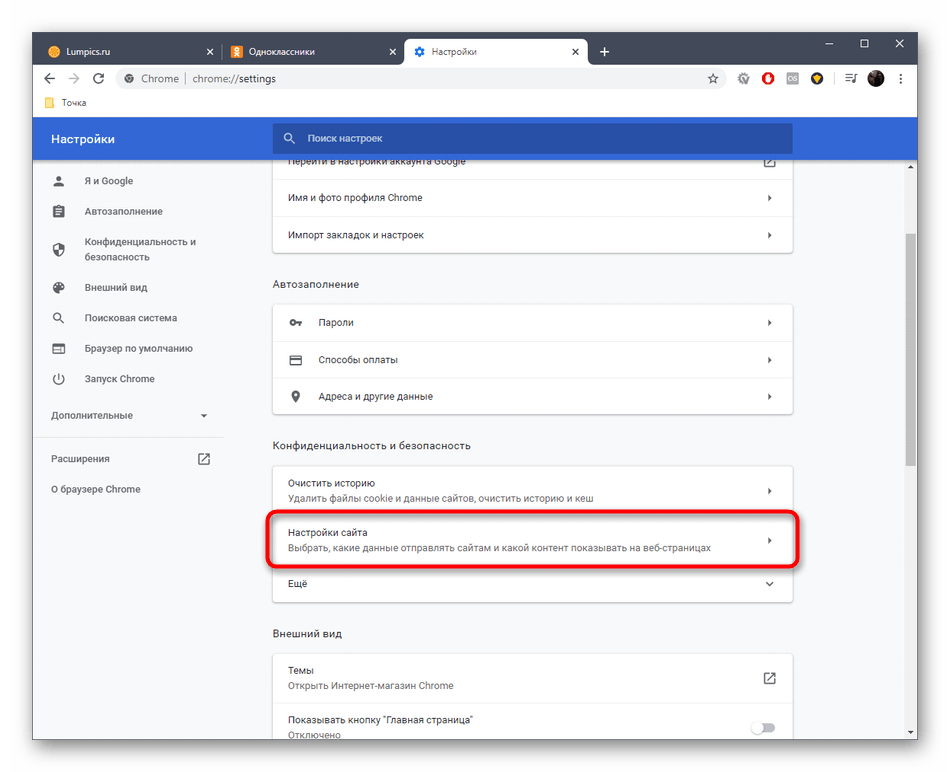
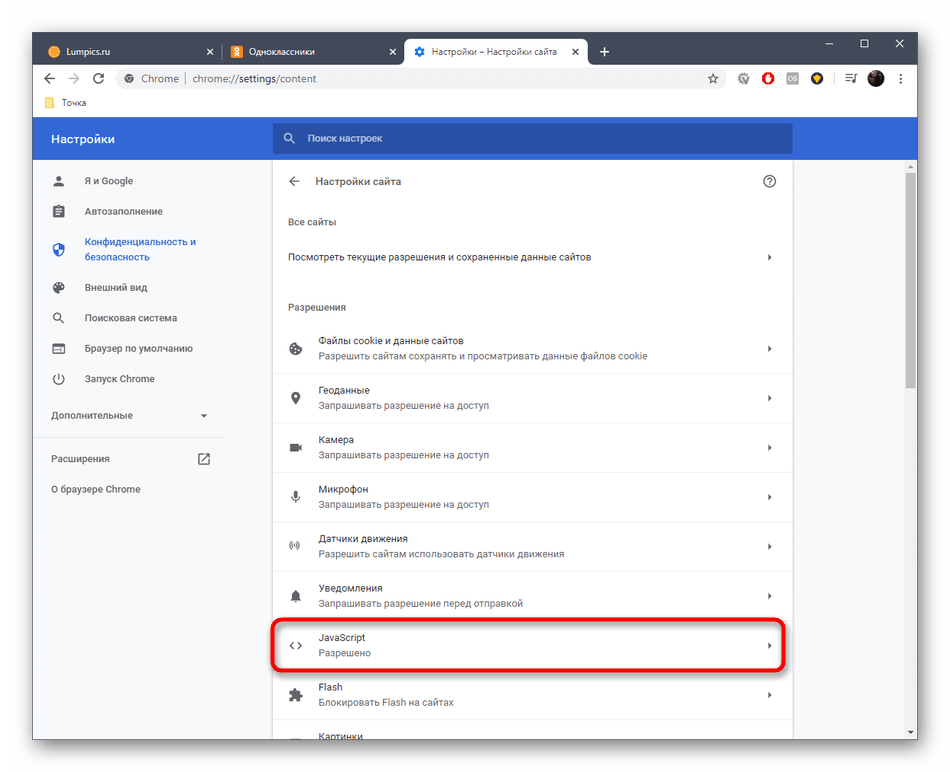
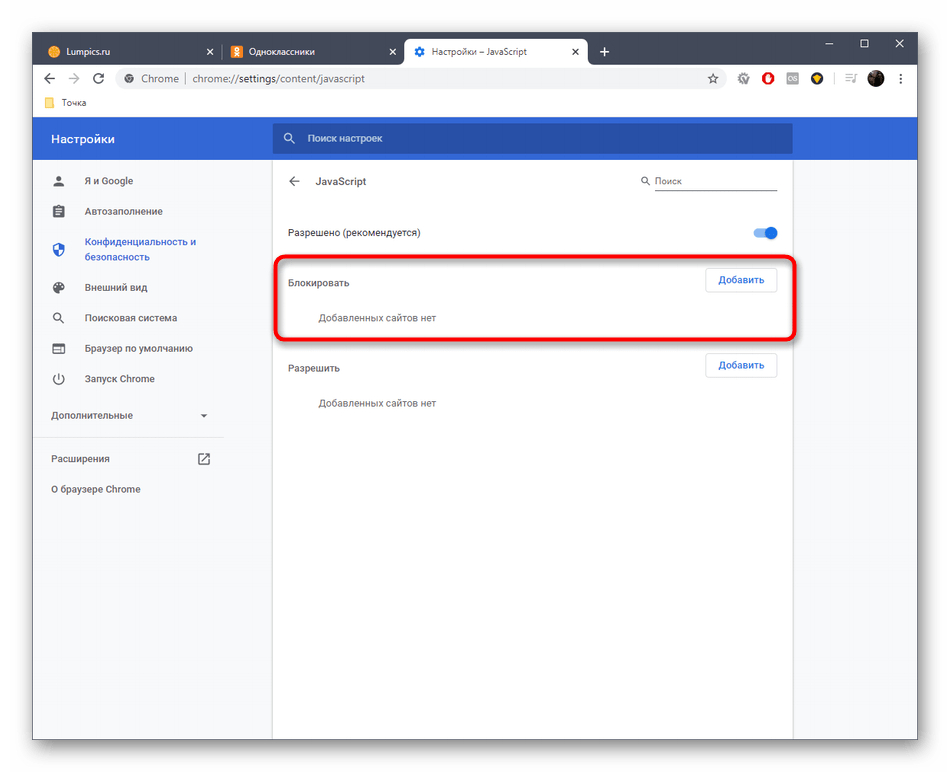
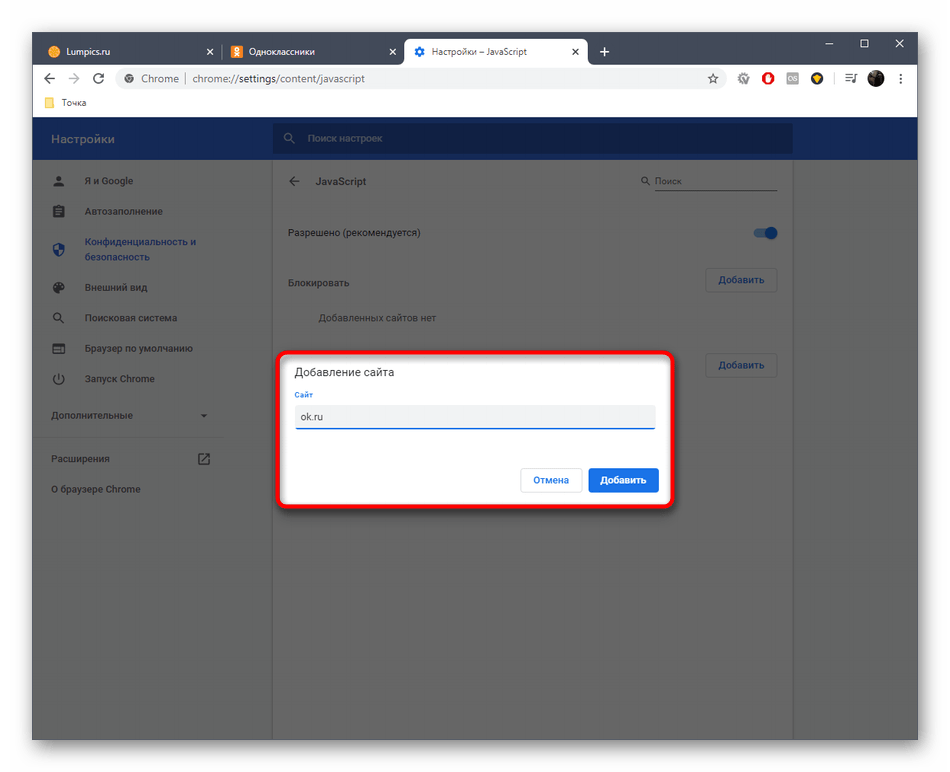
Обладателям других веб-обозревателей предлагаем ознакомиться с отдельным материалом, содержащим инструкции по этой теме.
Читайте также: Включение или отключение JavaScript в популярных браузерах
Способ 4: Отключение или удаление расширений
Негативное влияние на работоспособность рассматриваемого сегодня сайта могут оказывать различные расширения, расширяющие его функциональность или предназначенные для блокировки рекламы. Мы советуем временно отключить их или удалить, чтобы проверить, исчезнет ли после этого проблема с выходом из персональной страницы в Одноклассниках. Более детальные руководства по этой теме для популярных браузеров читайте далее.
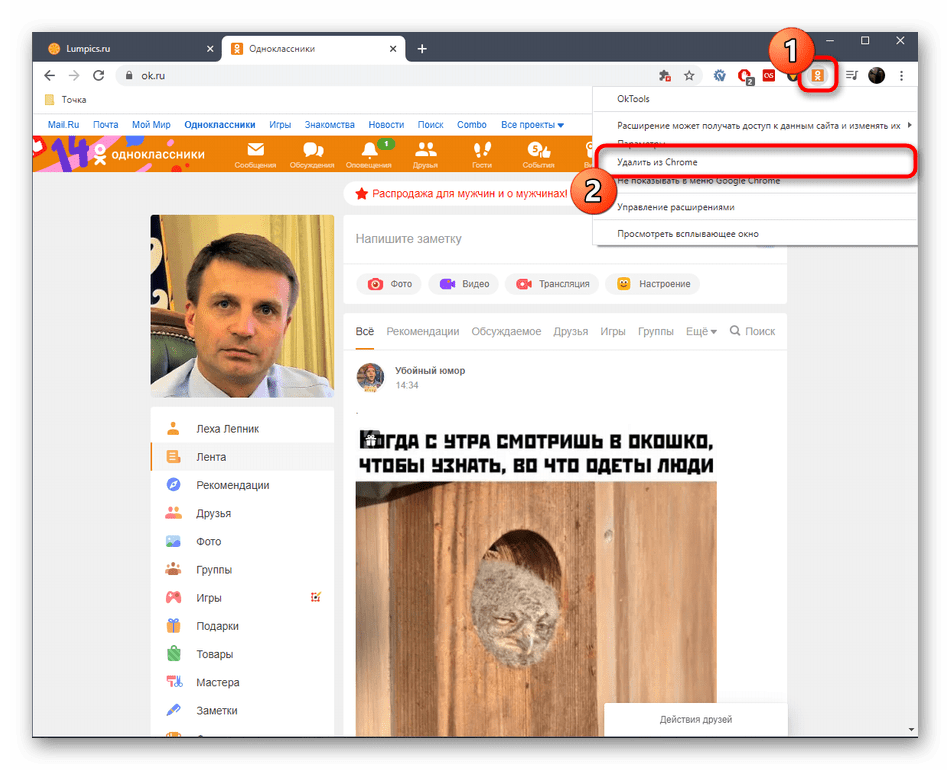
Подробнее: Удаление расширений в Google Chrome / Яндекс.Браузерe / Opera
Способ 5: Проверка компьютера на наличие вирусов
Последний вариант, связанный с полной версией сайта, заключается в проверке компьютера на наличие вирусов и различных рекламных программ. Такие угрозы редко оказывают влияние на определенные функции веб-ресурсов, однако не стоит исключать даже минимальную возможность возникновения подобных ситуаций, тем более в тех случаях, когда ни один из перечисленных выше методов не принес должного эффекта. Проверка и удаление вирусов производится при помощи специального программного обеспечения, о чем развернуто написано в материале ниже.
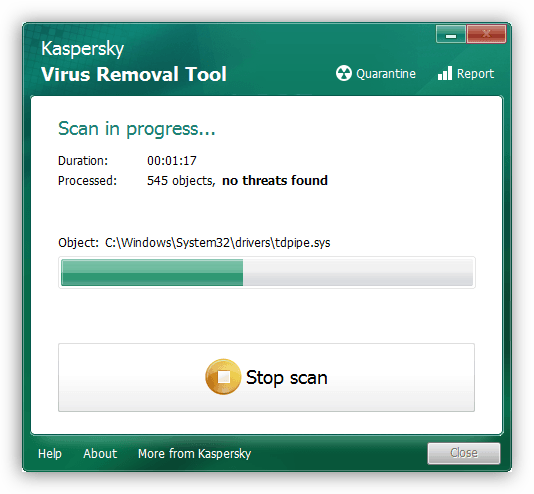
Подробнее: Борьба с компьютерными вирусами
Если же ничего из этого не помогло разобраться с проблемой выхода из личного профиля, попробуйте подождать несколько часов, ведь всегда возможны технические неисправности сервера. В противном случае обратитесь к поддержке, рассказав им о своей неполадке.
Читайте также: Письмо в службу поддержки Одноклассников
Мобильное приложение
Следующие инструкции предназначены для обладателей мобильного приложения Одноклассники, которые тоже испытывают трудности при попытке выхода из своего профиля. Здесь существует несколько методов, позволяющих исправить эту ситуацию.
Способ 1: Перезагрузка смартфона
Для начала пройдемся по банальным, но действенным советам. Первый из них заключается в перезагрузке телефона.
После повторного включения устройства зайдите в приложение и выполните следующее:
- Откройте меню, тапнув по кнопке с тремя горизонтальными полосами.
- Опуститесь вниз по списку с пунктами меню.
- Найдите «Выйти» и нажмите по данной кнопке.
- Подтвердите выход и при необходимости отметьте маркером «Запомнить меня».
- Если после завершения сеанса на экране появился список, где присутствует ваш профиль, откройте дополнительные действия.
- Выберите пункт «Удалить данные профиля», если не хотите, чтобы он отображался в этом списке.

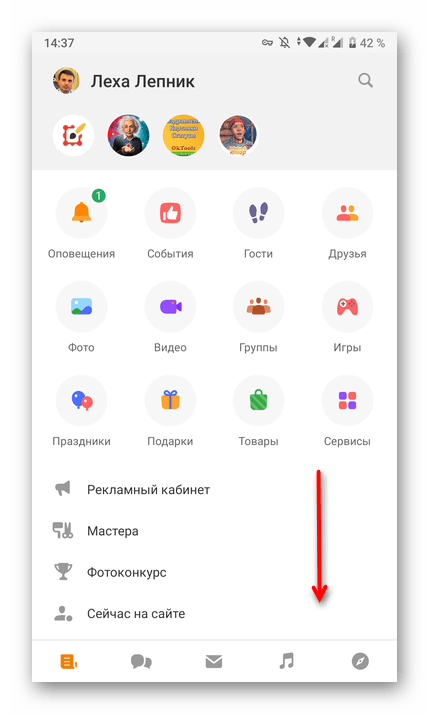
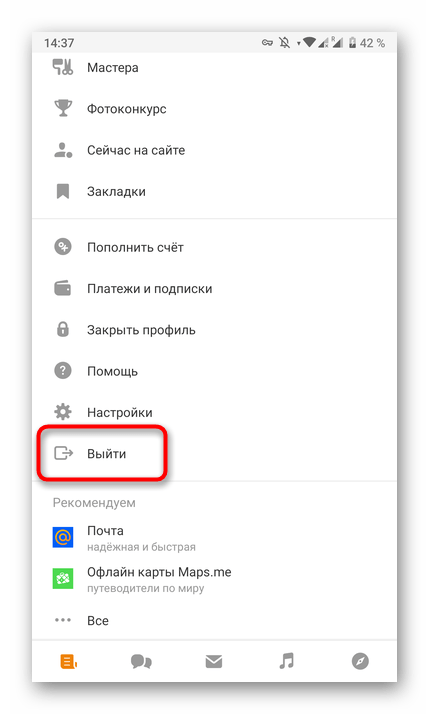
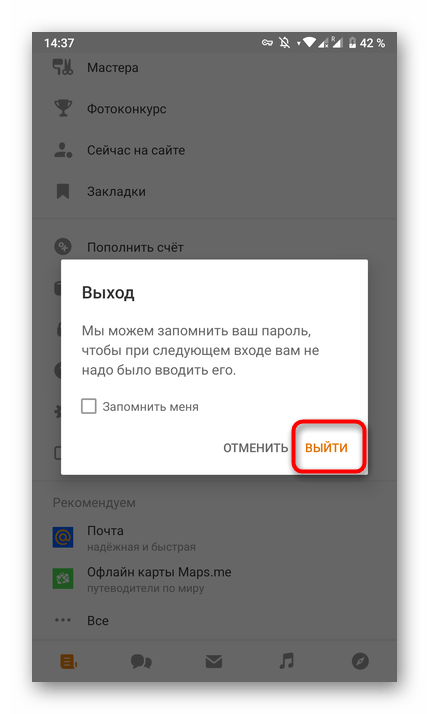
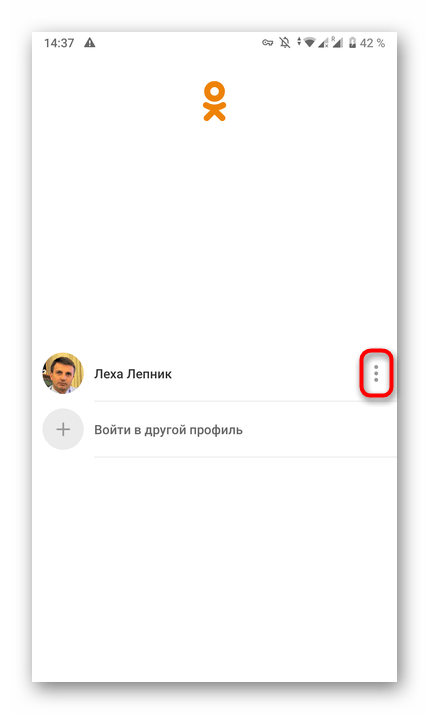
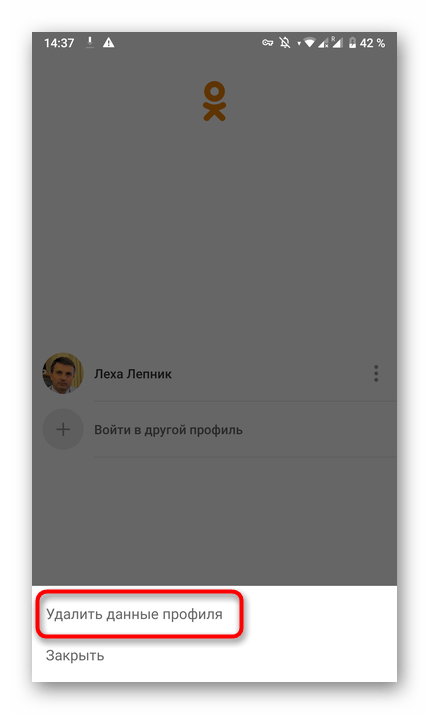
Способ 2: Использование альтернативной кнопки для выхода
В рассматриваемом мобильном приложении можно перейти к определенному разделу в меню, чтобы найти там вторую кнопку, выполняющую ту же функцию выхода. Мы советуем попробовать воспользоваться ей, если предыдущий вариант не оказался эффективным.
- Для этого снова откройте сервисное меню.
- На этот раз выберите раздел «Настройки».
- Ниже имени профиля обратите внимание на надпись «Выйти». Тапните по ней, чтобы совершить это действие.
- Подтвердите выход и посмотрите на результат.

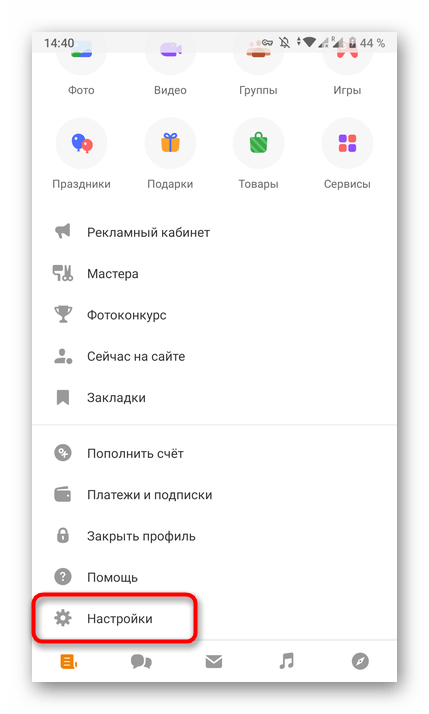
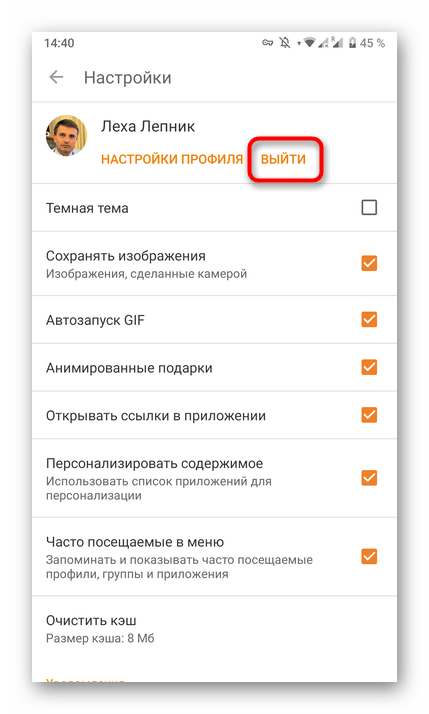
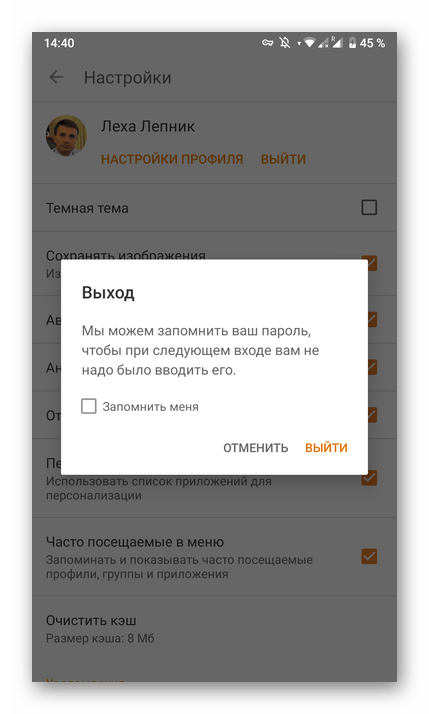
Способ 3: Очистка кэша приложения
При разборе полной версии сайта мы уже говорили об очистке кэша, но этот процесс касался браузера, через который был выполнен вход в Одноклассники. В случае с мобильным приложением этот вариант тоже может сработать, но нужно очищать файлы именно программы, что производится таким образом:
- Разверните на своем смартфоне панель уведомлений и перейдите оттуда в «Настройки».
- Тапните по разделу «Приложения» или «Приложения и уведомления».
- Отыщите среди списка «ОК».
- Откройте хранилище приложения.
- Нажмите по кнопке «Очистить кеш» и подтвердите данное действие.
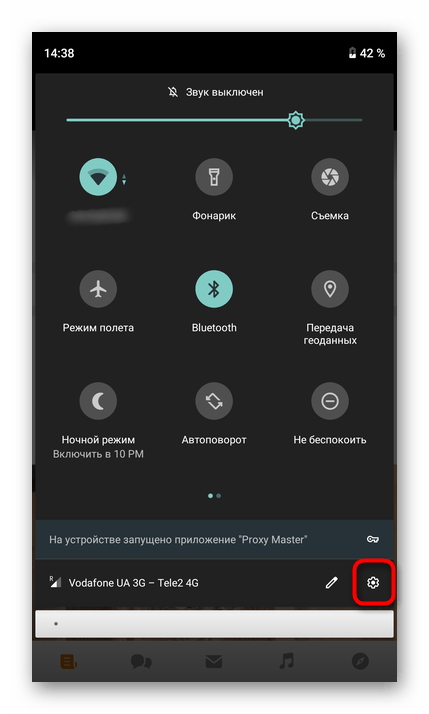
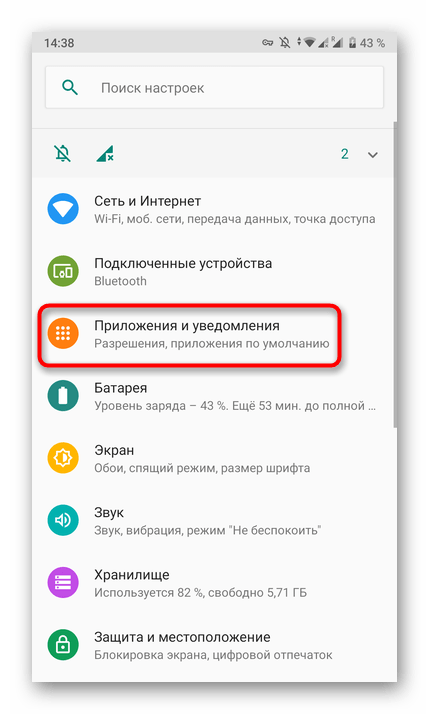
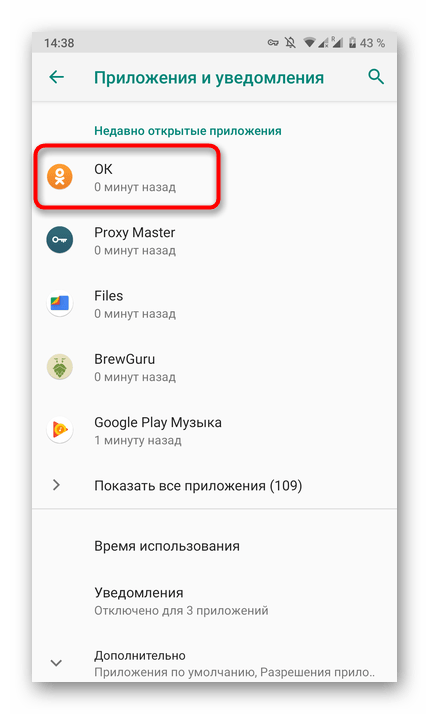
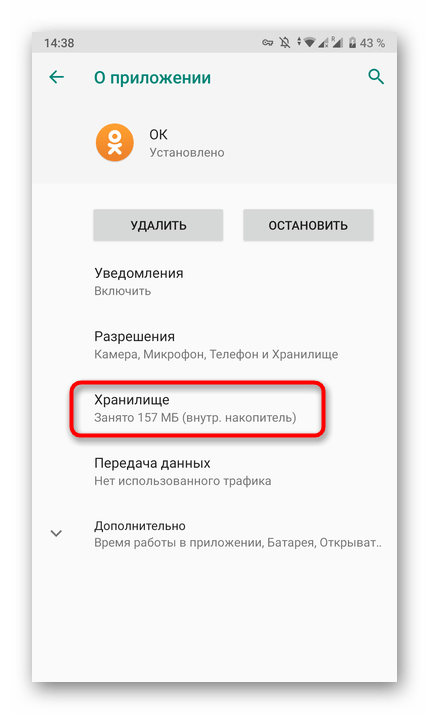
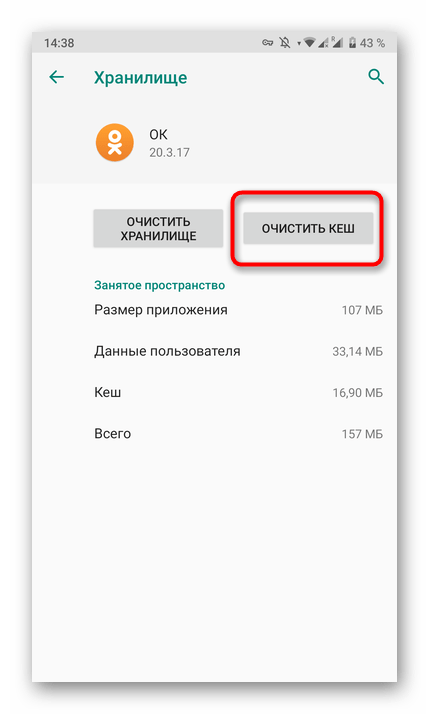
Если эта инструкция вам по каким-либо причинам не подходит, например, из-за различий в интерфейсе меню или при использовании другого типа устройства, ознакомьтесь с другими тематическими материалами, перейдя по ссылкам ниже.
Подробнее: Очистка кэша на iOS
Способ 4: Переустановка приложения
Последний метод является радикальным, поскольку подразумевает полное удаление приложения Одноклассники с его дальнейшей переустановкой. Это должно помочь избавиться от всех неполадок, которые могли быть вызваны сбоями при предыдущей инсталляции или во время функционирования самой программы. Все необходимые руководства по этому поводу ищите в специальных статьях на нашем сайте далее.
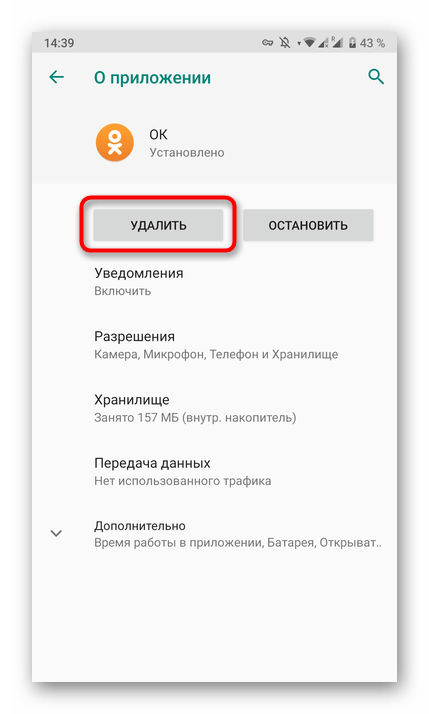
Подробнее:
Устанавливаем приложения на Android
Только что мы разобрались с разными вариантами исправления проблемы с выходом из личного профиля в социальной сети Одноклассники. Вам остается только по очереди выполнять каждый способ, чтобы в итоге найти результативный и исправить рассмотренную неполадку.
 Наша группа в TelegramПолезные советы и помощь
Наша группа в TelegramПолезные советы и помощь
 lumpics.ru
lumpics.ru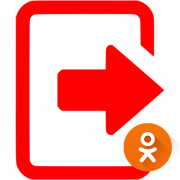
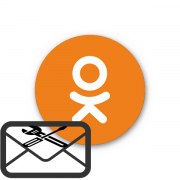
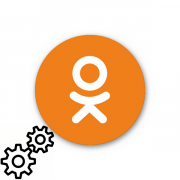
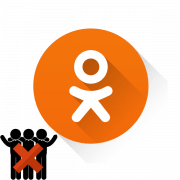
Большое, большое спасибо, все получилось.
попробовал включить неведимку теперь не могу выйти из профиля
Здравствуйте, Константин. Скорее всего, проблема никак не связана с тем, что вы включили невидимку. Было бы замечательно, если бы вы уточнили, выполнили ли все методы, описанные в этой статье, а также на каком устройстве вы пытаетесь выйти из свой страницы? Пока все похоже на то, что конкретно вы допускаете ошибку, не видите уведомления или делаете еще что-то не так. Попробуйте сначала разобраться со всеми рекомендациями, изложенными в данном материале.